Sammeln Sie Beweise von Windows-Endpunkten manuell mit dem Trend Micro Incident Response Toolkit oder durch Ausführen eines Playbooks, um die Bedrohungsuntersuchung und die Vorfallreaktion zu unterstützen.
Wichtig
|
Prozedur
- Gehe zu .
- Klicken Sie auf Collect Evidence.
- Konfigurieren Sie die folgenden Einstellungen für die manuelle Erfassung.EinstellungBeschreibungBeweisartenDie Arten von Beweismitteln, die gesammelt werden sollen.Archivspeicherort auf EndpunktSpeicherort des Beweispakets auf dem lokalen Endpunkt.

Wichtig
-
Das lokale Archiv ist nicht verschlüsselt und bleibt auf dem Endpunkt, bis es gelöscht wird. Dies könnte es jedem mit Zugriff auf das Dateisystem ermöglichen, auf sensible Informationen zuzugreifen oder die Existenz einer laufenden Untersuchung offenzulegen.
-
Beweisarchive beanspruchen Festplattenspeicher, was die Leistung des Endpunkts beeinträchtigen kann.
-
- Klicken Sie auf
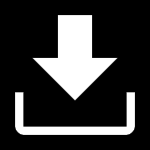 , um das Trend Micro Incident Response Toolkit herunterzuladen.
, um das Trend Micro Incident Response Toolkit herunterzuladen. - Bereitstellen Sie das Toolkit auf den Endpunkten, von denen Sie Beweise sammeln möchten.
- Führen Sie das Toolkit aus.
- Extrahieren Sie den Inhalt des .zip-Archivs.
- Führen Sie
TMIRT.ps1als Administrator aus.Wenn Sie den BefehlTMIRT.ps1nicht ausführen können, lädt der folgende Befehl das Toolkit direkt herunter und führt es basierend auf Ihrer Betriebssystemversion und Architektur aus:.\TMIRT.exe evidence --config_file .\config.json
- Laden Sie die von dem Toolkit generierten Beweispakete zu Forensics hoch. Sie können mehrere Dateien gleichzeitig hochladen. Jede Datei darf 4 GB nicht überschreiten.
Forensics beginnt mit der Verarbeitung der hochgeladenen Beweispakete.
Wichtig
|

